Selasa, 8 Maret 2022
Google Search Console memberikan insight tentang performa situs Anda di Google Penelusuran, tetapi memahami data Anda bukanlah hal yang mudah. Jika Anda menyiapkan dasbor kustom dengan visualisasi data yang sesuai untuk Anda, dasbor tersebut dapat membantu Anda membuat keputusan yang lebih baik yang didukung oleh data. Ini adalah postingan pertama dari serangkaian postingan yang akan berfokus pada ekspor, peningkatan, dan visualisasi data Search Console menggunakan Google Data Studio.
Dalam postingan hari ini, kami akan membahas cara menghubungkan data Search Console ke Google Data Studio. Kami akan menunjukkan contoh cara mendownload data Search Console ke Google Spreadsheet, meningkatkan kualitas data dengan region geografis, dan menghubungkan spreadsheet ke Data Studio.
Di postingan mendatang, kami akan membahas cara membuat visualisasi data untuk membantu Anda memantau dan menganalisis data Anda.
Menyiapkan data dan menghubungkan ke Data Studio
Untuk mengimpor data Search Console ke Data Studio, ada dua cara yang dapat dilakukan:
- Jika Anda ingin melihat data yang sama seperti di Search Console, sebaiknya gunakan konektor data Google Data Studio. Caranya mudah: buka galeri konektor, pilih Search Console, lalu temukan properti yang ingin dihubungkan. Anda dapat menemukan panduan terkait konektor di Pusat Bantuan Data Studio.
- Jika Anda ingin meningkatkan kualitas data yang disediakan oleh Search Console (misalnya, pengelompokan negara ke dalam region), Anda harus mengekspor data terlebih dahulu dari antarmuka web atau melalui API. Kemudian, Anda dapat memanipulasi data dengan Google Spreadsheet atau BigQuery, lalu menghubungkannya ke Data Studio.
Dalam postingan ini, kami akan membahas opsi kedua, karena cara ini memerlukan lebih banyak langkah dan menawarkan lebih banyak peluang penyesuaian. Ada tiga langkah utama yang perlu dilakukan:
- Mengekspor data Search Console.
- Menambahkan data Anda sendiri ke dalamnya.
- Mengimpornya ke Data Studio.
Mengekspor data Search Console
Untuk mengekspor data, buka Laporan performa Search Console, pilih rentang tanggal, klik Ekspor, lalu pilih Google Spreadsheet. Tindakan ini akan membuat spreadsheet baru, yang akan ditingkatkan kualitasnya di langkah berikutnya. Anda juga dapat menggunakan Search Analytics API untuk solusi yang lebih otomatis, tetapi solusi tersebut tidak dibahas dalam postingan ini.
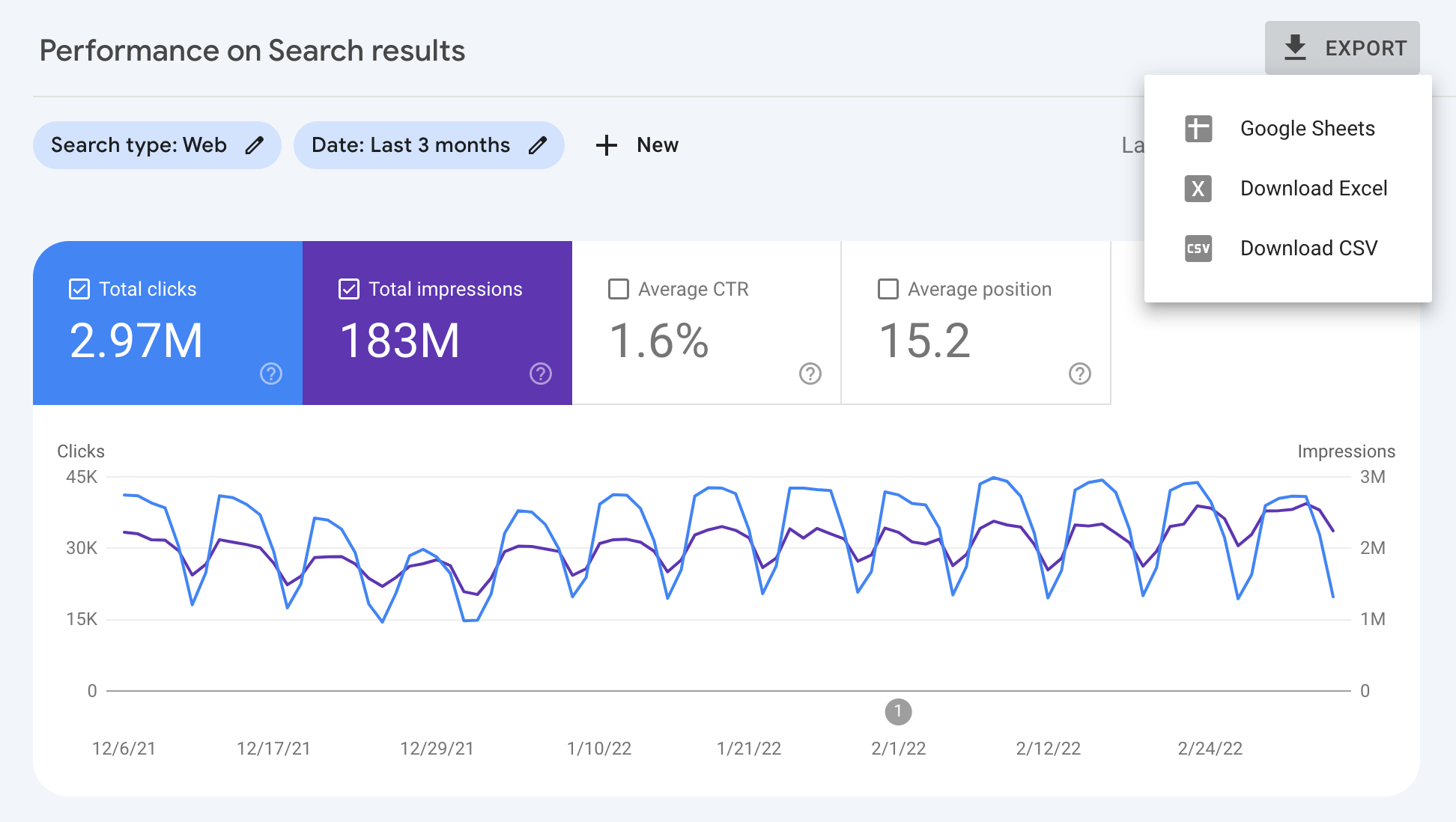
Anda dapat membaca selengkapnya tentang dimensi dan metrik yang akan tersedia untuk Anda di Dokumentasi bantuan Laporan performa.
Meningkatkan kualitas data Search Console
Untuk menunjukkan cara meningkatkan kualitas data Search Console, kami akan menggunakan fungsi Google Spreadsheet yang keren, IMPORTDATA, yang dapat mengimpor data dari URL. Pada contoh ini, kami mengimpor tabel negara menurut region ISO 3166.
Tambahkan sheet baru ke data yang Anda ekspor dari Search Console, lalu masukkan kode berikut ke sel pertama:
=IMPORTDATA("https://gist.githubusercontent.com/richjenks/15b75f1960bc3321e295/raw/62749882ed0e9dffa3edd7a9a44a7be59df8402c/countries.md", "|")
Di sheet Search Console, buat kolom untuk Region dan gunakan fungsi VLOOKUP
untuk mencocokkan region dengan negara.
Berikut sheet sampel yang menunjukkan tampilan akhir tabel.
Tersemat: Tabel yang menampilkan data Search Console yang ditingkatkan kualitasnya dengan region negara
Meskipun kami menggunakan contoh untuk meningkatkan kualitas data geografis, Anda dapat menggunakan proses yang sama untuk menambahkan jenis informasi apa pun. Misalnya, jika Anda memiliki klasifikasi kueri, Anda dapat menggunakannya untuk mengelompokkan kueri ke dalam kategori.
Menghubungkan Google Spreadsheet ke Data Studio
Terakhir, hubungkan Google Spreadsheet Anda ke Data Studio. Untuk melakukannya, buka galeri konektor, pilih Google Spreadsheet, lalu cari spreadsheet yang baru dibuat; tetapi pastikan untuk memilih sheet yang tepat.
Jika data sudah muncul di Data Studio, proses visualisasi akan dimulai...
Berikutnya
Pada postingan berikutnya dalam seri ini, Memantau traffic Penelusuran (dan lainnya) dengan Data Studio, kami akan membahas berbagai jenis dasbor dan memberikan contoh langkah demi langkah yang dapat Anda ikuti.
Seperti biasa, beri tahu kami jika ada pertanyaan melalui Komunitas Pusat Google Penelusuran atau Komunitas Data Studio. Selain itu, jika Anda adalah pengguna Twitter, pastikan untuk mengikuti kami; postingan mendatang akan diumumkan di sana - nantikan info berikutnya.
